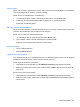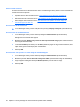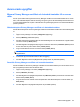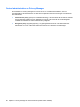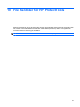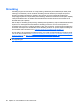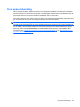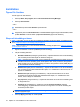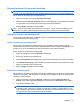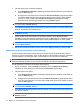HP ProtectTools User Guide - Windows XP, Windows Vista, Windows 7
Visa en session
När du visar en session öppnas filen för visning. Om sessionen inte har visats tidigare (och kontaktens
namn visas dekrypterat på skärmen), visas den samtidigt.
Så här visar du en historiksession i Live Messenger:
1. I Live Messenger History Viewer: Högerklicka på valfri session och välj View (Visa).
2. Autentisera dig med önskad metod för säker inloggning om du uppmanas göra det.
Sessionens innehåll dekrypteras.
Sök efter sessioner med specifik text
Du kan bara söka efter text i visade (dekrypterade) sessioner som visas i Viewer-fönstret. Detta är de
sessioner vars kontaktnamn visas på skärmen med vanlig text.
Så här söker du efter text i chatthistoriksessioner:
1. I Live Messenger History Viewer: Klicka på knappen Search (Sök).
2. Ange söktexten, ställ in eventuella sökparametrar och klicka på OK.
Sessioner som innehåller texten markeras i Viewer-fönstret.
Radera en session
1. Välj en chatthistoriksession.
2. Klicka på Delete (Radera).
Lägga till eller ta bort kolumner
Som standard visas de 3 mest använda kolumnerna i Live Messenger History Viewer. Du kan lägga till
ytterligare kolumner på skärmen, eller ta bort kolumner från skärmen.
Så här lägger du till kolumner på skärmen:
1. Högerklicka på en kolumnrubrik och välj Add/Remove Columns (Lägg till/ta bort kolumner).
2. Markera en kolumnrubrik i vänster panel och klicka sedan på Add (Lägg till) så att den flyttas till
höger panel.
Så tar du bort kolumner från skärmen:
1. Högerklicka på en kolumnrubrik och välj Add/Remove Columns (Lägg till/ta bort kolumner).
2. Markera en kolumnrubrik i höger panel och klicka sedan på Remove (Ta bort) så att den flyttas till
vänster panel.
Allmänna uppgifter 63